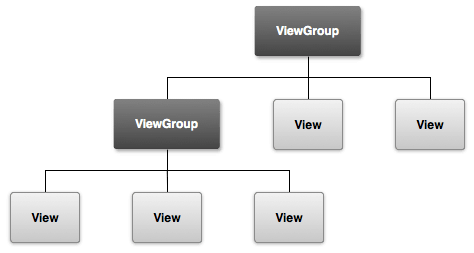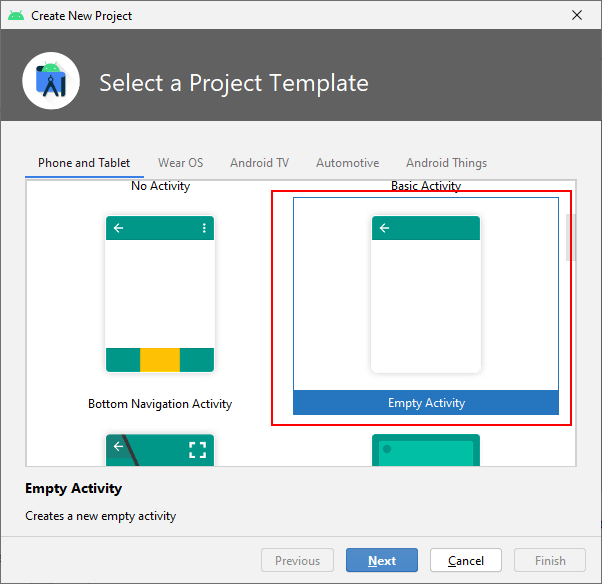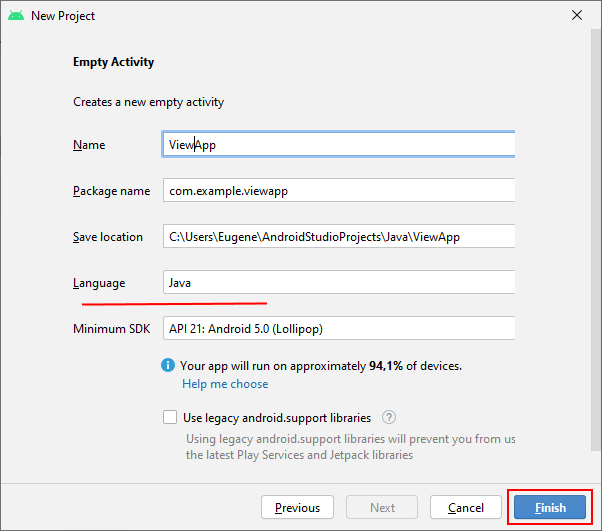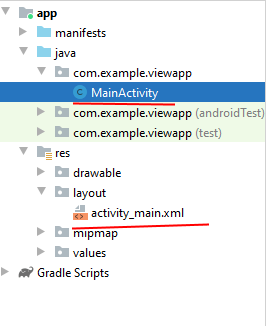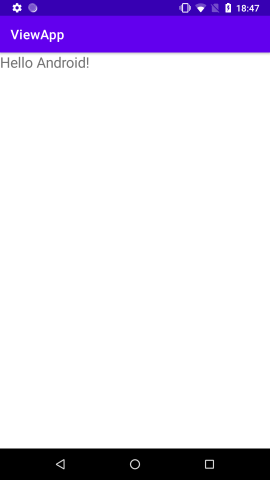- Основы создания интерфейса
- Введение в создание интерфейса
- Создание интерфейса в коде java
- Введение
- Специфические задачи, специфические view
- Создание custom view
- Добавление логики отображения
- Использование полученного view
- Добавление xml атрибутов
- Рисование собственных представлений (View) в Android
- Получите полный контроль над представлением и оптимизируйте его производительность
- Введение
- Общий подход
- Обновление представления
- invalidate()
- requestLayout()
Основы создания интерфейса
Введение в создание интерфейса
Графический интерфейс пользователя представляет собой иерархию объектов android.view.View и android.view.ViewGroup . Каждый объект ViewGroup представляет контейнер, который содержит и упорядочивает дочерние объекты View . В частности, к контейнерам относят такие элементы, как RelativeLayout, LinearLayout, GridLayout, ConstraintLayout и ряд других.
Простые объекты View представляют собой элементы управления и прочие виджеты, например, кнопки, текстовые поля и т.д., через которые пользователь взаимодействует с программой:
Большинство визуальных элементов, наследующихся от класса View, такие как кнопки, текстовые поля и другие, располагаются в пакете android.widget
При определении визуального у нас есть три стратегии:
Создать элементы управления программно в коде java
Объявить элементы интерфейса в XML
Сочетание обоих способов — базовые элементы разметки определить в XML, а остальные добавлять во время выполнения
Сначала рассмотрим первую стратегию — определение интерейса в коде Java.
Создание интерфейса в коде java
Для работы с визуальными элементами создадим новый проект. В качестве шаблона проекта выберем Empty Activity :
Пусть он будет называться ViewsApp:
И после создания проекта два основных файла, которые будут нас интересовать при создании визуального интерфейса — это класс MainActivity и определение интерфейса для этой activity в файле activity_main.xml .
Определим в классе MainActivity простейший интерфейс:
При создании виджетов в коде Java применяется их конструктор, в который передается контекст данного виджета, а точнее объект android.content.Context , в качестве которого выступает текущий класс MainActivity.
Здесь весь интерфейс представлен элементом TextView, которое предназначено для выводa текста. С помощью методов, которые, как правило, начинаются на set , можно установить различные свойства TextView. Например, в данном случае метод setText() устанавливает текст в поле, а setTextSize() задает высоту шрифта.
Для установки элемента в качестве интерфейса приложения в коде Activity вызывается метод setContentView() , в который передается визуальный элемент.
Если мы запустим приложение, то получим следующий визуальный интерфейс:
Подобным образом мы можем создавать более сложные интерейсы. Например, TextView, вложенный в ConstraintLayout:
Для каждого контейнера конкретные действия по добавлению и позиционированию в нем элемента могут отличаться. В данном случае контейнеров выступает класс ConstraintLayout, поэтому для определения позиционирования и размеров элемента необходимо создать объект ConstraintLayout.LayoutParams . (Для LinearLayout это соответственно будет LinearLayout.LayoutParams, а для RelativeLayout — RelativeLayout.LayoutParams и т.д.). Этот объект инициализируется двумя параметрами: шириной и высотой. Для указания ширины и высоты можно использовать константу ViewGroup.LayoutParams.WRAP_CONTENT , которая устанавливает размеры элемента, необходимые для размещения а экране его содержимого.
Далее определяется позиционирование. В зависимости от типа контейнера набор устанавливаемых свойств может отличаться. Так, строка кода
указывает, что левая граница элемента будет выравниваться по левой ганице контейнера.
указывает, что верхняя граница элемента будет выравниваться по верхней ганице контейнера. В итоге элемент будет размещен в левом верхнем углу ConstraintLayout.
Для установки всех этих значений для конкретного элемента (TextView) в его метод setLayoutParams() передается объект ViewGroup.LayoutParams (или один из его наследников, например, ConstraintLayout.LayoutParams).
Все классы контейнеров, которые наследуются от android.view.ViewGroup (RelativeLayout, LinearLayout, GridLayout, ConstraintLayout и т.д.), имеют метод void addView(android.view.View child) , который позволяет добавить в контейнер другой элемент — обычный виджет типа TextView или другой контейнер. И в данном случае посредством данного метода TextView добавляется в ConstraintLayout:
Опять же отмечу, что для конкретного контейнера конкретные действия могут отличаться, но как правило для всех характерно три этапа:
Создание объекта ViewGroup.LayoutParams и установка его свойств
Передача объекта ViewGroup.LayoutParams в метод setLayoutParams() элемента
Передача элемента для добавления в метод addView() объекта контейнера
Хотя мы можем использовать подобный подход, в то же время более оптимально определять визуальный интерейс в файлах xml, а всю связанную логику определять в классе activity. Тем самым мы достигнем разграничения интерфейса и логики приложения, их легче будет разрабатывать и впоследствии модифицировать. И в следующей теме мы это рассмотрим.
Источник
Введение
Это будет серия постов на тему создания пользовательского view компонента для Android. Я покажу как нарисовать содержимое компонента, как работают layouting и measuring, как реализовать view groups и как анимировать содержимое компонента. В этом посте я объясню, как расширить стандартный view, как его использовать и как создать свои собственные xml атрибуты.
Специфические задачи, специфические view
Стандартные view компоненты, которые предоставляет Android, могут использоваться для многих задач и ситуаций. Тем не менее, в наших приложениях наибольшую часть кода часто занимает конфигурация этих view для специфических задач. Этот конфигурационный код часто находится в activity вашего приложения, поэтому их сложно содержать в чистоте. А при наличии большого количества различного кода возникают сложности и с его разделением в отдельные классы.
Предположим, вы работаете над приложением, которое содержит статистику тренировок пользователя. Например, общая дистанция, общее время и так далее, в зависимости от типа тренинга. Для того чтобы отображать данные в удобном виде, вы решили их адаптировать, основываясь на их продолжительности. Если это 2378 секунд, вы хотите отображать это время как «40 минут», а если это 18550 секунд, то лучше было бы отображать на дисплей «5 часов 9 минут».
Создание custom view
Один из способов решения этой задачи — создать специализированный view, который будет должным образом обрабатывать ваш текст. Давайте начнем с создания нашего собственного класса DurationTextView, который будет расширять класс TextView.
TextView, как и все view классы, имеет три различных конструктора: первый просто принимает контекст (Context), второй принимает контекст и набор атрибутов (AttributeSet), а третий еще дополнительно принимает стиль «по умолчанию». В большинстве случаев вам достаточно реализовать второй конструктор, который показан выше.
Теперь мы создали view и чтобы его использовать, мы добавим его в файл разметки:
Обратите внимание, вам необходимо полностью указывать имя вашего класса, который вы реализовали.
В данный момент этот класс практически идентичен стандартному TextView, поэтому давайте добавим ему некоторую функциональность.
Добавление логики отображения
Поскольку этот view будет отображать длительность, давайте добавим метод setDuration().
Что делает этот метод? Он получает значение длительности, переводит его в текстовую строку в определенном формате, используя некую логику, а затем выводит с помощью метода setText(). В данном случае логика заключается в переводе секунд в минуты и дальнейшем разделении на часы и минуты. Также в методе присутствует логика для корректного отображения одной минуты: «1 minute» вместо «1 minute(s)».
В конце метода отформатированное время преобразуется в строку с помощью шаблона.
private static final String TEMPLATE = «Duration: %s«;
Шаблон начинается со слова «Duration», а далее жирными буквами отображается отформатированная строка.
Для простоты я использовал в коде строковые литералы. В нормальном коде, эти строковые литералы лучше перенести в strings.xml, это позволяет в дальнейшем локализовать их.
Использование полученного view
Попробуем использовать наш view. В xml файл разметки добавим 5 custom View.
А в activity в методе onCreate() после метода setContentView() добавим следующие строки.
Соберем проект и загрузим его в эмулятор. Полученный результат можно видеть на изображении ниже.
Добавление xml атрибутов
Если бы мы могли задавать шаблон, то созданный нами компонент был бы более универсальным. По идее можно добавить метод, который позволит нам устанавливать шаблон, однако это не так просто. Если подумать, длительности нам нужно устанавливать динамически, а шаблон скорее всего будет все время одинаковым. Поэтому вместо метода, давайте добавим нашему custom view новые xml атрибуты.
В первую очередь нужно создать в папке values файл attrs.xml, где мы сможем определить атрибуты. Для этого view мы добавим один атрибут — template типа string. Выглядеть это будет так:
Мы записали тег declare-styleable и задали имя TemplateTextView. Имя может быть произвольным, но обычно задают имя, совпадающее с именем view. В данном случае я не задаю имя DurationTextView, потому что планирую использовать template атрибут еще в другом view.
Далее мы определили новый атрибут, установив ему имя template и формат string. Помимо string существует множество других форматов, например, Color, Integer, Boolean, Reference и так далее.
Использовать новый атрибут в layout xml можно так.
Обратите внимание, в корневом элементе мы добавляем такую строчку.
xmlns:app= «http://schemas.android.com/apk/res-auto»
Это позволяет нам использовать атрибуты, которые определены в файле attrs.xml, в нашем layout. В данном случае мы задали префикс «app», хотя он может быть произвольным.
Для того чтобы использовать новый атрибут, нужно получить его значение в нашем custom view. Сначала заменяем приватную статическую константу «TEMPLATE» переменной «template». Затем добавляем в наш конструктор следующий код.
В первой строке мы получаем набор атрибутов, который содержит все атрибуты, существующие в xml файле. Метод obtainStyledAttributes() делает две основные вещи. Во-первых, он фильтрует все атрибуты из attrs с помощью контекста, применяет стили и resolves reference to values. Во-вторых, он возвращает только те атрибуты, которые вы определили. Они задаются вторым аргументом, который представляет собой массив ссылок на требуемые атрибуты. В данном случае в R.styleable.TemplateTextView у нас только один атрибут R.attr.template, который мы создали в файле attrs.xml.
Далее мы используем массив attributes, чтобы получить значение атрибута. Если значение шаблона не было определено или не содержит «%s», мы устанавливаем template = «%s». И в заключении нужно не забыть освободить ресурсы с помощью функции recycle().
После некоторых изменений в layout, приложение будет выглядеть так:
Здесь я установил шаблон для первых трех custom view
Большая часть view в Android имеет методы, которые позволяют устанавливать значения XML атрибутов в коде. Возможно вам тоже понадобиться добавить какой-нибудь метод, это зависит от того, как вы будете использовать view.
В следующей части мы посмотрим как нарисовать свой собственное содержимое view компонента и сделаем view для отображения графика.
Исходники к статье можно скачать c GitHub.
По материалам сайта Jayway
Вольный перевод — Pavel Bobkov.
Источник
Рисование собственных представлений (View) в Android
Получите полный контроль над представлением и оптимизируйте его производительность
В преддверии старта курса «Android Developer. Professional» приглашаем всех желающих принять участие в открытом вебинаре на тему «Пишем gradle plugin».
А пока делимся переводом полезного материала.
Введение
Разработчики постоянно проектируют различные виды пользовательских интерфейсов с помощью XML, но в дополнение к этому можно довольно легко освоить создание собственных представлений, которые открывают новые преимущества и позволяют избежать повторного использования шаблонного кода.
В Android доступен широкий набор готовых виджетов и макетов для создания пользовательского интерфейса, однако они не могут удовлетворить все требования наших приложений. И здесь на помощь приходит возможность создания собственных представлений. Создав собственный подкласс представления, можно получить максимально полный контроль за внешним видом и функционалом экранного элемента.
Прежде чем приниматься за работу с собственными представлениями, полезно изучить жизненный цикл представления.
Зачем создавать собственные представления?
Чтобы реализовать собственное представление, в большинстве случаев понадобится больше времени, чем если использовать обычные представления. Создавать собственные представления стоит лишь в том случае, если нет другого, более простого способа реализовать нужную вам возможность или если у вас есть какие-либо из указанных ниже проблем, которые можно устранить за счет создания собственного представления.
Производительность: в вашем макете много представлений и вы хотите оптимизировать их, нарисовав одно, более легкое собственное представление.
Имеется сложная иерархия представлений, которую трудно использовать и поддерживать.
Необходимо создать специализированное представление, требующее рисования вручную.
Общий подход
Чтобы приступить к созданию компонентов для реализации собственных представлений, необходимо выполнить следующие основные шаги.
Создать класс, расширяющий базовый класс или подкласс представления.
Реализовать конструкторы, использующие атрибуты из XML-файла.
Переопределить некоторые методы родительского класса (onDraw(), onMeasure() и т. д.) в соответствии с нашими требованиями.
После выполнения этих шагов созданный расширяющий класс можно использовать вместо представления, на основе которого он был создан.
Пример
В одном из моих проектов мне нужно было создать круглый виджет TextView для отображения количества уведомлений. Чтобы достичь этой цели, нужно создать подкласс TextView.
Шаг 1. Создадим класс с именем CircularTextView .
Шаг 2. Расширим класс виджета TextView. Здесь под TextView в IDE выдается ошибка, в которой сообщается, что у этого типа есть конструктор и он должен быть инициализирован.
Шаг 3. Добавим конструкторы в класс.
Это можно сделать двумя способами.
Первый способ добавления конструкторов в класс показан ниже.
Другой способ заключается в добавлении аннотации @JvmOverloads к вызову конструктора, как показано ниже.
Часто нас сбивает с толку то, что у представления есть несколько разных типов конструкторов.
View(Context context)
Простой конструктор для динамического создания представления из программного кода. Здесь параметр context — это контекст, в котором работает представление и через который можно получить доступ к текущей теме, ресурсам и т. д.
View(Context context, @Nullable AttributeSet attrs)
Конструктор, который вызывается при формировании представления из XML-файла. Он вызывается, когда представление создается из XML-файла, содержащего атрибуты представления. В этом варианте конструктора используется стиль по умолчанию (0), поэтому применяются только те значения атрибутов, которые есть в теме контекста и заданном наборе AttributeSet .
Шаг 4. Самый важный шаг в отрисовке собственного представления — это переопределение метода onDraw() и реализация необходимой логики отрисовки внутри этого метода.
Метод OnDraw (canvas: Canvas?) имеет параметр Canvas (холст), с помощью которого компонент представления может отрисовывать себя. Для рисования на холсте необходимо создать объект Paint.
Как правило, процесс рисования определяется двумя аспектами:
что рисовать (определяется объектом Canvas);
как рисовать (определяется объектом Paint).
Например, Canvas предоставляет метод для рисования линии, а Paint предоставляет методы для определения цвета этой линии. В нашем случае объект Canvas в классе CircularTextView предоставляет метод для рисования окружности, а объект Paint заполняет ее цветом. Проще говоря, Canvas определяет, какие фигуры можно нарисовать на экране, а Paint определяет свойства нарисованных фигур — цвет, стиль, шрифт и т. д.
Давайте займемся кодом. Мы создаем объект Paint и присваиваем ему некоторые свойства, а затем рисуем фигуру на холсте (объект Canvas), используя наш объект Paint. Метод onDraw() будет выглядеть так:
IDE показывает предупреждение о том, что следует избегать выделения объектов во время операций отрисовки или операций с макетом. Это предупреждение возникает потому, что метод onDraw() много раз вызывается при отрисовке представления, в котором каждый раз создаются ненужные объекты. Поэтому, чтобы избежать ненужного создания объектов, мы вынесем соответствующую часть кода за пределы метода onDraw() , как показано ниже.
При выполнении отрисовки всегда помните о том, что следует повторно использовать объекты вместо создания новых. Ваша IDE может указать на потенциальные проблемы, но полагаться на нее не стоит. Например, она не сможет отследить случай, когда объекты создаются внутри методов, вызываемых из метода onDraw() . Поэтому лучше проверять все самостоятельно.
Шаг 5. Мы закончили с рисованием. Теперь давайте внесем этот класс представления в XML.
Добавьте этот XML-макет в вашу активность (Activity) и запустите приложение. Вот что будет на экране.
Выглядит неплохо, правда? Теперь сделаем так, чтобы значение динамическому свойству цвета в circlePaint назначалось из активности, а также добавим контур к кружку. Для этого в классе CircularTextView необходимо создать несколько методов-сеттеров, чтобы можно было вызывать эти методы и устанавливать свойства динамически.
Для начала давайте реализуем настройку цвета отрисовки. Для этого создадим сеттер, как показано ниже.
Теперь мы можем устанавливать цвет из нашей активности динамически, вызывая этот метод.
Неплохо, правда? Теперь давайте добавим контур к кружку. Контур будет задаваться двумя входными параметрами: шириной линии контура и ее цветом. Чтобы задать цвет линии контура, нам нужно создать объект Paint точно так же, как мы это делали для кружка. Чтобы задать ширину линии контура, мы создадим переменную, установим для нее нужное значение и используем его в методе onDraw() . Полный код будет выглядеть так:
Теперь в активности можно динамически настраивать эти атрибуты нужным образом.
Далее давайте запустим приложение, устанавливая различные цвета для нашего виджета.
Итак, теперь стало ясно, как динамически устанавливать свойства из активности, но возникает вопрос о том, как устанавливать атрибуты из XML. Продолжим наше исследование.
Для начала создадим файл с именем attrs.xml в папке values. Этот файл будет содержать все атрибуты для различных представлений, которые мы создаем сами. В приведенном ниже примере у нашего представления под названием CircularTextView имеется атрибут ct_circle_fill_color , который принимает значение цвета. Аналогичным образом мы можем добавить и другие атрибуты.
Затем нам нужно будет прочитать эти свойства в классе, который мы создали для реализации собственного представления. В блоке инициализации мы считываем набор атрибутов, как показано ниже.
Теперь просто переходим к XML-макету и устанавливаем значение свойства, соответствующее нужному цвету, после чего запускаем приложение. На выходе мы увидим нужный результат.
В моем случае результат был таким:
Примечание. При рисовании не задавайте жестко размер вашего представления, так как им могут воспользоваться другие разработчики с применением других размеров. Рисуйте представление в соответствии с его текущим размером.
Обновление представления
Итак, мы задали собственное представление. Если мы хотим обновлять представление при изменении какого-нибудь свойства или по какой-то другой причине, этого можно добиться двумя основными способами.
invalidate()
invalidate() — это метод, который инициирует принудительную перерисовку определенного представления. Проще говоря, метод invalidate() следует вызывать в случае, когда требуется изменение внешнего вида представления.
requestLayout()
Если в какой-то момент происходит изменение состояния представления, то метод requestLayout() сообщает системе представлений, что необходимо сделать перерасчет фаз «измерение» (Measure) и «макет» (Layout) для данного представления (измерение → макет → рисование). Проще говоря, метод requestLayout() следует вызывать в случае, когда требуется изменение границ представления.
Теперь, я надеюсь, вы знаете в общих чертах, как создавать собственные представления. Чтобы они демонстрировали отличную производительность, необходимо освоить все описанные здесь методы.
Источник